Διορθώστε την εξάντληση της μπαταρίας των Υπηρεσιών Google Play
Miscellanea / / November 28, 2021
Φυσικά, οι Υπηρεσίες Google Play είναι πολύ σημαντικές καθώς χειρίζονται ένα σημαντικό μέρος της λειτουργίας της συσκευής σας Android. Δεν γνωρίζουν πολλοί άνθρωποι γι 'αυτό, αλλά αυτό τρέχει στο παρασκήνιο και διασφαλίζει ότι όλες οι εφαρμογές σας λειτουργούν σωστά και ομαλά. Συντονίζει επίσης τις διαδικασίες ελέγχου ταυτότητας, όλα τα ρυθμίσεις απορρήτου και συγχρονισμός αριθμών επαφών.
Τι γίνεται όμως αν ο χαμηλών τόνων καλύτερός σου φίλος γίνει εχθρός; Ναι αυτό είναι σωστό. Η εφαρμογή Υπηρεσίες Google Play μπορεί να λειτουργήσει ως καυστήρας μπαταρίας και να απορροφά την μπαταρία σας εν κινήσει. Οι Υπηρεσίες Google Play επιτρέπουν λειτουργίες όπως Τοποθεσία, δίκτυο Wi-Fi, δεδομένα κινητής τηλεφωνίας να λειτουργούν στο παρασκήνιο, και αυτό σίγουρα σας κοστίζει μπαταρία.
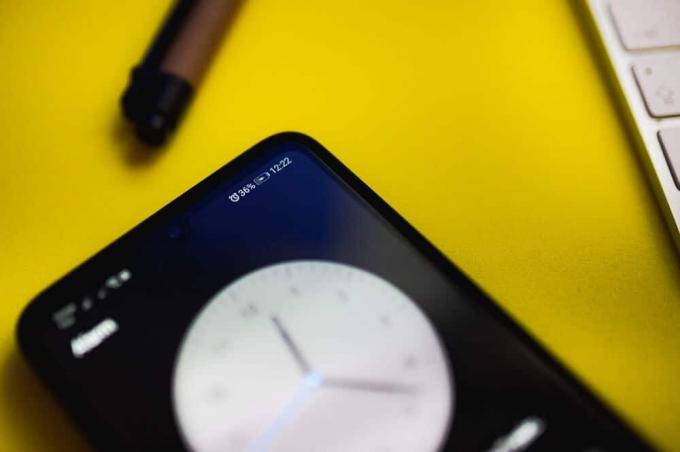
Για να το καταπολεμήσουμε αυτό, έχουμε παραθέσει διάφορες μεθόδους για να επιλύσουμε αυτό το πρόβλημα, αλλά πριν ξεκινήσουμε, ας μάθουμε για μερικές Χρυσοί κανόνες σχετικά με τη διάρκεια ζωής της μπαταρίας του τηλεφώνου σας:
1. Απενεργοποιήστε το Wi-Fi, τα δεδομένα κινητής τηλεφωνίας, το Bluetooth, την τοποθεσία σας κ.λπ. εάν δεν τα χρησιμοποιείτε.
2. Προσπαθήστε να διατηρήσετε το ποσοστό της μπαταρίας σας μεταξύ 32% έως 90%, διαφορετικά μπορεί να επηρεάσει τη χωρητικότητα.
3. Μην χρησιμοποιείτε α διπλότυπο φορτιστή, καλώδιο ή προσαρμογέα για να φορτίσετε το τηλέφωνό σας. Χρησιμοποιήστε μόνο το γνήσιο που πωλείται από τους κατασκευαστές τηλεφώνων.
Ακόμη και αφού ακολουθήσετε αυτούς τους κανόνες, το τηλέφωνό σας δημιουργεί πρόβλημα, τότε θα πρέπει οπωσδήποτε να δείτε τη λίστα που σημειώσαμε παρακάτω.
Λοιπόν, τι περιμένεις? Ας ξεκινήσουμε!
Περιεχόμενα
- Πώς να διορθώσετε την εξάντληση της μπαταρίας των Υπηρεσιών Google Play
- Εντοπίστε την εξάντληση της μπαταρίας των Υπηρεσιών Google Play
- Ποια είναι η κύρια πηγή αποστράγγισης της μπαταρίας;
- Υπηρεσίες Google Play εξαντλούν την μπαταρία του τηλεφώνου; Δείτε πώς μπορείτε να το διορθώσετε
- Μέθοδος 1: Εκκαθάριση προσωρινής μνήμης των Υπηρεσιών Google Play
- Μέθοδος 2: Απενεργοποιήστε τη λειτουργία αυτόματου συγχρονισμού
- Μέθοδος 3: Διόρθωση σφαλμάτων συγχρονισμού
- Μέθοδος 4: Απενεργοποιήστε τις Υπηρεσίες τοποθεσίας για ορισμένες εφαρμογές
- Μέθοδος 5: Καταργήστε και προσθέστε ξανά όλους τους λογαριασμούς σας
- Μέθοδος 6: Ενημερώστε τις Υπηρεσίες Google Play
- Μέθοδος 7: Ενημερώστε τις Υπηρεσίες Google Play χρησιμοποιώντας το Apk Mirror
- Μέθοδος 8: Δοκιμάστε να απεγκαταστήσετε τις ενημερώσεις των υπηρεσιών Google Play
- Μέθοδος 9: Ενεργοποιήστε τη λειτουργία εξοικονόμησης μπαταρίας
- Μέθοδος 10: Αλλάξτε την πρόσβαση στις Υπηρεσίες Google Play σε δεδομένα κινητής τηλεφωνίας και WiFi
- Μέθοδος 11: Απενεργοποιήστε τη χρήση δεδομένων παρασκηνίου
- Μέθοδος 12: Απεγκατάσταση ανεπιθύμητων εφαρμογών
- Μέθοδος 13: Ενημερώστε το λειτουργικό σύστημα Android
- Μέθοδος 14: Κλείστε τις εφαρμογές φόντου
- Μέθοδος 15: Απεγκαταστήστε οποιοδήποτε Battery Optimizer
- Μέθοδος 16: Επανεκκινήστε τη συσκευή σας σε ασφαλή λειτουργία
Πώς να διορθώσετε την εξάντληση της μπαταρίας των Υπηρεσιών Google Play
Εντοπίστε την εξάντληση της μπαταρίας των Υπηρεσιών Google Play
Ο εντοπισμός του αθροίσματος της μπαταρίας που οι Υπηρεσίες Google Play εξαντλούν από το τηλέφωνό σας Android είναι πολύ εύκολος. Είναι ενδιαφέρον ότι δεν χρειάζεται καν να κατεβάσετε καμία εφαρμογή τρίτων για αυτό. Το μόνο που χρειάζεται να κάνετε είναι να ακολουθήσετε αυτά τα βασικά βήματα:
1. μεταβείτε στο Ρυθμίσεις εικονίδιο του συρταριού εφαρμογών και αγγίξτε το.
2. Εύρημα Εφαρμογές και ειδοποιήσεις και επιλέξτε το.
3. Τώρα, πατήστε στο Διαχείριση Εφαρμογών κουμπί.

4. Από την κυλιόμενη λίστα, βρείτε το "Υπηρεσίες Google Play” επιλογή και μετά κάντε κλικ σε αυτήν.

5. Προχωρώντας προς τα εμπρός, κάντε κλικ στο 'Προχωρημένοςκουμπί ’ και, στη συνέχεια, ρίξτε μια ματιά σε ποιο ποσοστό αναφέρεται στο «Μπαταρία" Ενότητα.

Θα εμφανίζει το ποσοστό κατανάλωσης μπαταρίας της συγκεκριμένης εφαρμογής από την τελευταία φορά που το τηλέφωνο φορτίστηκε πλήρως. Σε περίπτωση που οι υπηρεσίες Google Play χρησιμοποιούν μεγάλη ποσότητα της μπαταρίας σας, ας πούμε αν ανεβαίνει σε διψήφια νούμερα, αυτό μπορεί να είναι λίγο προβληματικό καθώς θεωρείται πολύ υψηλό. Θα πρέπει να ενεργήσετε για αυτό το θέμα και γι' αυτό, είμαστε εδώ για να σας βοηθήσουμε με άπειρες συμβουλές και κόλπα.
Ποια είναι η κύρια πηγή αποστράγγισης της μπαταρίας;
Επιτρέψτε μου να φέρω στο τραπέζι ένα σημαντικό γεγονός. Οι Υπηρεσίες Google Play δεν εξαντλούν πραγματικά την μπαταρία της συσκευής σας Android αυτή καθαυτή. Στην πραγματικότητα εξαρτάται από τις άλλες εφαρμογές και λειτουργίες που επικοινωνούν συνεχώς με τις Υπηρεσίες Google Play, όπως δεδομένα κινητής τηλεφωνίας, Wi-Fi, λειτουργία παρακολούθησης τοποθεσίας κ.λπ. που τρέχουν στο παρασκήνιο και απορροφούν την μπαταρία από τη συσκευή σας.
Αφού λοιπόν καταλάβετε ότι είναι Υπηρεσίες Google Play που επηρεάζει αρνητικά την μπαταρία σας, προσπαθήστε να εστιαστείτε στο να μάθετε ποιες εφαρμογές είναι ακριβώς η βασική αιτία αυτού του κρίσιμου προβλήματος.

Για αυτό, υπάρχουν πολλές εφαρμογές, όπως π.χ Πρασινοποιήστε και Καλύτερα στατιστικά στοιχεία μπαταρίας, που είναι διαθέσιμα στο Google Play Store δωρεάν και μπορούν να σας βοηθήσουν σε αυτήν την κατάσταση. Θα σας παρέχουν λεπτομερείς πληροφορίες σχετικά με το ποιες εφαρμογές και διαδικασίες είναι η βασική αιτία της τόσο γρήγορης εξάντλησης της μπαταρίας σας. Αφού δείτε τα αποτελέσματα, μπορείτε να καταργήσετε αυτές τις εφαρμογές καταργώντας τις.
Διαβάστε επίσης:7 καλύτερες εφαρμογές εξοικονόμησης μπαταρίας για Android με αξιολογήσεις
Υπηρεσίες Google Play εξαντλούν την μπαταρία του τηλεφώνου; Δείτε πώς μπορείτε να το διορθώσετε
Τώρα που γνωρίζουμε το Η αιτία της εξάντλησης της μπαταρίας είναι οι υπηρεσίες Google Play ήρθε η ώρα να δούμε πώς να διορθώσετε το πρόβλημα με τις μεθόδους που αναφέρονται παρακάτω.
Μέθοδος 1: Εκκαθάριση προσωρινής μνήμης των Υπηρεσιών Google Play
Η πρώτη και κύρια μέθοδος που πρέπει να εξασκηθείτε είναι εκκαθάριση της προσωρινής μνήμης και των δεδομένων ιστορικό των Υπηρεσιών Google Play. Η προσωρινή μνήμη βοηθά βασικά στην αποθήκευση δεδομένων τοπικά, λόγω της οποίας το τηλέφωνο μπορεί να επιταχύνει το χρόνο φόρτωσης και να μειώσει τη χρήση δεδομένων. Είναι σαν, κάθε φορά που αποκτάτε πρόσβαση σε μια σελίδα, τα δεδομένα λαμβάνονται αυτόματα, κάτι που είναι κάπως άσχετο και περιττό. Αυτά τα παλαιότερα δεδομένα μπορεί να συγκεντρωθούν και μπορεί επίσης να χαθούν, κάτι που μπορεί να είναι λίγο ενοχλητικό. Για να αποφύγετε μια τέτοια κατάσταση, θα πρέπει να προσπαθήσετε να καθαρίσετε την προσωρινή μνήμη και τα δεδομένα για να εξοικονομήσετε λίγη μπαταρία.
1. Για να σκουπίσετε την προσωρινή μνήμη και τη μνήμη δεδομένων του Google Play Store, κάντε κλικ στο Ρυθμίσεις επιλογή και επιλέξτε το «Εφαρμογές και ειδοποιήσεις” επιλογή.

2. Τώρα, κάντε κλικ στο Διαχείριση Εφαρμογών και αναζητήστε το Google PlayΥπηρεσίες επιλογή και πατήστε σε αυτήν. Θα δείτε μια λίστα επιλογών, συμπεριλαμβανομένου ενός "Εκκαθάριση προσωρινής μνήμηςκουμπί ", επιλέξτε το.

Εάν αυτό δεν διορθώσει τα προβλήματα αποστράγγισης της μπαταρίας σας, δοκιμάστε να αναζητήσετε μια πιο ριζική λύση και αντ' αυτού να διαγράψετε τη μνήμη δεδομένων των Υπηρεσιών Google Play. Θα σας ζητηθεί να συνδεθείτε στον λογαριασμό σας Google αφού τελειώσετε με αυτόν.
Βήματα για τη διαγραφή δεδομένων Google Play Store:
1. μεταβείτε στο Ρυθμίσεις επιλογήκαι αναζητήστε το Εφαρμογές, όπως στο προηγούμενο βήμα.

2. Τώρα, κάντε κλικ στο Διαχείριση εφαρμογώνκαι βρείτε το Υπηρεσίες Google Play εφαρμογή, επιλέξτε την. Τέλος, αντί να πατήσετε "Εκκαθάριση προσωρινής μνήμης", κάντε κλικ στο "Καθαρισμός δεδομένων.”

3. Αυτό το βήμα θα διαγράψει την εφαρμογή και θα κάνει το τηλέφωνό σας λίγο λιγότερο βαρύ.
4. Το μόνο που χρειάζεται να κάνετε είναι να συνδεθείτε στον Λογαριασμό σας Google.
Μέθοδος 2: Απενεργοποιήστε τη λειτουργία αυτόματου συγχρονισμού
Εάν κατά τύχη, έχετε περισσότερους από έναν Λογαριασμούς Google συνδεδεμένους με την εφαρμογή Υπηρεσίες Google Play, αυτός θα μπορούσε να είναι ο λόγος πίσω από το πρόβλημα εξάντλησης της μπαταρίας του τηλεφώνου σας. Καθώς γνωρίζουμε ότι οι Υπηρεσίες Google Play πρέπει να παρακολουθούν την τοποθεσία σας για να αναζητούν νέα συμβάντα στην τρέχουσα περιοχή σας, εκτελούνται εν αγνοία τους στο παρασκήνιο συνεχώς, χωρίς διακοπή. Οπότε, βασικά, αυτό σημαίνει ότι καταναλώνεται ακόμη περισσότερη μνήμη.
Αλλά, φυσικά, μπορείτε να το διορθώσετε. Απλά πρέπει να γυρίσετε το Η δυνατότητα αυτόματου συγχρονισμού για άλλους λογαριασμούς είναι απενεργοποιημένη, για παράδειγμα, το Gmail, το Cloud Storage, το Ημερολόγιο, άλλες εφαρμογές τρίτων, που περιλαμβάνουν Facebook, WhatsApp, Instagram κ.λπ.
Για να απενεργοποιήσετε τη λειτουργία αυτόματου συγχρονισμού, ακολουθήστε τα εξής βήματα:
1. Πατήστε στο 'Ρυθμίσειςεικονίδιο και μετά κάντε κύλιση προς τα κάτω μέχρι να βρείτεΛογαριασμοί και συγχρονισμός».

2. Στη συνέχεια, απλώς κάντε κλικ σε κάθε λογαριασμό και ελέγξτε εάν ο Συγχρονισμός είναι απενεργοποιημένος ή ενεργοποιημένος.
3. Υποτίθεται ότι ο λογαριασμός λέει "Ενεργοποίηση συγχρονισμού», μετά κάντε κλικ στο «Συγχρονισμός λογαριασμού” και μεταβείτε στην εφαρμογή και ελέγξτε όλες τις κύριες επιλογές συγχρονισμού για τη συγκεκριμένη εφαρμογή.

Ωστόσο, δεν είναι ανάγκη. Εάν ο αυτόματος συγχρονισμός είναι πραγματικά πολύ σημαντικός για μια δεδομένη εφαρμογή, τότε μπορείτε να την αφήσετε ως έχει και να προσπαθήσετε να απενεργοποιήσετε τον αυτόματο συγχρονισμό για τις εφαρμογές, οι οποίες είναι λίγο λιγότερο σημαντικές.
Μέθοδος 3: Διόρθωση Σφάλματα συγχρονισμού
Σφάλματα συγχρονισμού προκύπτουν όταν οι Υπηρεσίες Google Play προσπαθούν να συγχρονίσουν δεδομένα αλλά δεν τα καταφέρνουν απαραίτητα. Εξαιτίας αυτών των σφαλμάτων, ίσως χρειαστεί να φορτίσετε τη συσκευή σας Android. Ελέγξτε εάν οι αριθμοί επικοινωνίας, το ημερολόγιο και ο λογαριασμός Gmail σας έχουν σημαντικά προβλήματα. Αν είναι δυνατόν, αφαιρέστε τυχόν emoji ή αυτοκόλλητα δίπλα στα ονόματα των επαφών σας ως Google δεν σκάβει πραγματικά αυτό.
Προσπαθήστε αφαιρώντας και προσθέτοντας ξανά τον Λογαριασμό σας Google. Ίσως αυτό διορθώσει τα σφάλματα. Απενεργοποιήστε τα δεδομένα κινητής τηλεφωνίας και αποσυνδέστε το Wi-Fi για λίγο, όπως για 2 ή 3 λεπτά και μετά ενεργοποιήστε το ξανά.
Μέθοδος 4: Απενεργοποιήστε τις Υπηρεσίες τοποθεσίας για ορισμένες εφαρμογές
Πολλές προεπιλεγμένες εφαρμογές και εφαρμογές τρίτων απαιτούν την τοποθεσία σας για να λειτουργήσουν. Και το πρόβλημα είναι ότι το ζητούν μέσω των Υπηρεσιών Google Play, που αργότερα χρησιμοποιεί το σύστημα GPS για τη συλλογή αυτών των δεδομένων και πληροφοριών. Για να απενεργοποιήσετε την τοποθεσία για μια συγκεκριμένη εφαρμογή, ακολουθήστε αυτά τα απλά βήματα:
1. μεταβείτε στο Ρυθμίσεις επιλογή και πατήστε στο Εφαρμογές Ενότητα.

2. Πατήστε στο Διαχείριση Εφαρμογών και μετά αναζητήστε την εφαρμογή που προκαλεί αυτό το πρόβλημα και επιλέξτε την.
3. Τώρα, επιλέξτε το Άδειες κουμπί και ελέγξτε αν το Τοποθεσία η εναλλαγή συγχρονισμού είναι ενεργοποιημένη.

4. Αν ναι, κλείσ 'το αμέσως. Αυτό θα βοηθήσει στη μείωση της αποστράγγισης της μπαταρίας.
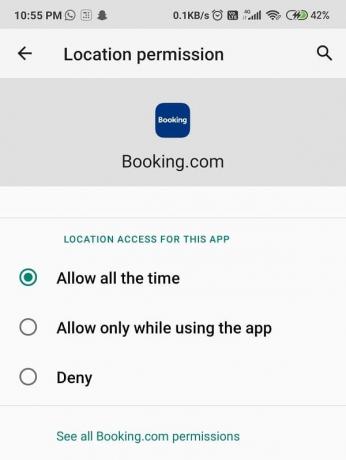
Μέθοδος 5: Καταργήστε και προσθέστε ξανά όλους τους λογαριασμούς σας
Η κατάργηση των τρεχόντων λογαριασμών Google και άλλων εφαρμογών και, στη συνέχεια, η εκ νέου προσθήκη τους μπορεί επίσης να σας βοηθήσει να ξεπεράσετε αυτό το ζήτημα. Μερικές φορές τα σφάλματα συγχρονισμού και σύνδεσης μπορεί να προκαλέσουν τέτοια προβλήματα.
1. Πατήστε στο Ρυθμίσεις επιλογή και, στη συνέχεια, πλοηγηθείτε στο Λογαριασμοί και Συγχρονισμός κουμπί. Κάντε κλικ σε αυτό.

2. Τώρα, κάντε κλικ στο Google. Θα μπορείτε να δείτε όλους τους λογαριασμούς που έχετε συνδέσει με τη συσκευή σας Android.
Σημείωση:Φροντίστε να θυμάστε το αναγνωριστικό χρήστη ή όνομα χρήστη και κωδικό πρόσβασης για καθέναν από τους λογαριασμούς που σκοπεύετε να καταργήσετε· Διαφορετικά, δεν θα μπορείτε να συνδεθείτε ξανά.
3. Πατήστε στο λογαριασμό και, στη συνέχεια, επιλέξτε το Περισσότερο κουμπί που υπάρχει στο κάτω μέρος της οθόνης.
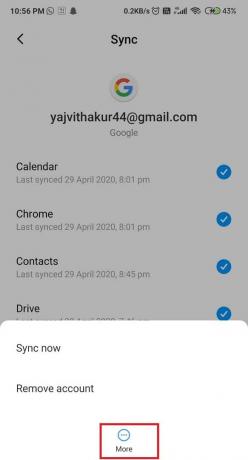
4. Τώρα, πατήστε Κατάργηση λογαριασμού. Επαναλάβετε τη διαδικασία και με τους άλλους λογαριασμούς.
5. Για να αφαιρέσετε το Λογαριασμοί εφαρμογής, Κάνε κλικ στο App τουπου θέλετε να καταργήσετε τον λογαριασμό και, στη συνέχεια, πατήστε το Περισσότερο κουμπί.
6. Τέλος, επιλέξτε την Κατάργηση λογαριασμού κουμπί και είστε έτοιμοι.

7. Προς το Πρόσθεσε πίσω αυτούς τους λογαριασμούς, επιστρέψτε στο Ρυθμίσεις επιλογή και κάντε κλικ στο Λογαριασμοί & Συγχρονισμός πάλι.
8. Κάντε κύλιση προς τα κάτω στη λίστα μέχρι να βρείτε το Προσθήκη λογαριασμού επιλογή. Πατήστε πάνω του και ακολουθήστε τις περαιτέρω οδηγίες.

Μέθοδος 6: Ενημερώστε τις Υπηρεσίες Google Play
Εάν δεν χρησιμοποιείτε μια ενημερωμένη έκδοση των Υπηρεσιών Google Play, αυτός μπορεί να είναι ο λόγος πίσω από το πρόβλημά σας. Πολλά τέτοια ζητήματα μπορούν να διορθωθούν απλώς με την ενημέρωση της εφαρμογής καθώς διορθώνει τα προβληματικά σφάλματα. Έτσι, επιτέλους, η ενημέρωση της εφαρμογής μπορεί να είναι η μόνη σας επιλογή. Για να ενημερώσετε τις Υπηρεσίες σας Google Play, ακολουθήστε τα εξής βήματα:
1. μεταβείτε στο Google Play Store και κάντε κλικ στο τρεις γραμμές εικονίδιο που υπάρχει στην επάνω αριστερή γωνία της οθόνης.

2. Από αυτό, επιλέξτε Οι εφαρμογές και τα παιχνίδια μου. Στην αναπτυσσόμενη λίστα, βρείτε το Υπηρεσίες Google Play εφαρμογή και ελέγξτε αν έχει νέες ενημερώσεις. Αν ναι, Κατεβάστε και περιμένετε για την εγκατάσταση.

Εάν εξακολουθείτε να μην μπορείτε να ενημερώσετε τις υπηρεσίες Google Play, τότε ίσως είναι καλύτερο να ενημερώσετε Υπηρεσίες Google Play με μη αυτόματο τρόπο.
Μέθοδος 7: Ενημερώστε τις Υπηρεσίες Google Play χρησιμοποιώντας το Apk Mirror
Εάν η παραπάνω μέθοδος δεν λειτούργησε, μπορείτε πάντα να ενημερώσετε τις Υπηρεσίες Google Play χρησιμοποιώντας ιστότοπους τρίτων, όπως το APK mirror. Αν και αυτή η μέθοδος δεν συνιστάται, επειδή οι ιστότοποι τρίτων ενδέχεται να περιέχουν ιούς ή κακόβουλο λογισμικό στο αρχείο .apk.
1. Πηγαίνετε στο δικό σας Brower και συνδεθείτε στο APKMirror.com.
2. Στο πλαίσιο αναζήτησης, πληκτρολογήστε "Υπηρεσία Google Play» και περιμένετε την τελευταία του έκδοση.
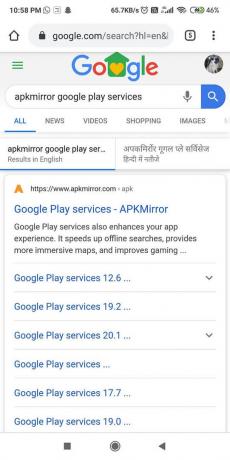
3. Εάν ναι, κάντε κλικ στο Κατεβάστε κουμπί και περιμένετε μέχρι να γίνει.

3. Αφού ολοκληρωθεί η λήψη, εγκαθιστώ το αρχείο .apk.
4. Εάν είστε χρήστης για πρώτη φορά, πατήστε στο «Δινω αδεια' υπογράψετε, αναδυθείτε στην οθόνη στη συνέχεια.
Πηγαίνετε σύμφωνα με τις οδηγίες και ελπίζουμε ότι θα μπορέσετε διορθώστε το πρόβλημα εξάντλησης της μπαταρίας των Υπηρεσιών Google Play.
Μέθοδος 8: Δοκιμάστε να απεγκαταστήσετε τις ενημερώσεις των υπηρεσιών Google Play
Αυτό μπορεί να ακούγεται λίγο περίεργο, αλλά ναι, σωστά το ακούσατε. Μερικές φορές, αυτό που συμβαίνει είναι ότι με μια νέα ενημέρωση, μπορεί να προσκαλέσετε και ένα σφάλμα. Αυτό το σφάλμα μπορεί να δημιουργήσει πολλά σημαντικά ή δευτερεύοντα ζητήματα, όπως αυτό. Επομένως, δοκιμάστε να απεγκαταστήσετε τις ενημερώσεις των Υπηρεσιών Google Play και ίσως αυτό θα σας κάνει πιο χαρούμενους. Θυμηθείτε, η κατάργηση ενημερώσεων μπορεί επίσης να αφαιρέσει ορισμένες από τις πρόσθετες λειτουργίες και βελτιώσεις που προστέθηκαν.
1. μεταβείτε στο Ρυθμίσεις του τηλεφώνου σας.

2. Πατήστε στο Επιλογή εφαρμογών.

3. Τώρα επιλέξτε το Υπηρεσίες Google Play από τη λίστα εφαρμογών.

4. Τώρα πατήστε στο τρεις κάθετες κουκκίδες στην επάνω δεξιά πλευρά της οθόνης.

5. Κάνε κλικ στο Απεγκατάσταση ενημερώσεων επιλογή.

6. Επανεκκινήστε το τηλέφωνό σας και μόλις επανεκκινηθεί η συσκευή, ανοίξτε το Google Play Store και αυτό θα ενεργοποιήσει ένα αυτόματη ενημέρωση για τις Υπηρεσίες Google Play.
Διαβάστε επίσης:3 τρόποι για να ενημερώσετε το Google Play Store [Force Update]
Μέθοδος 9: Ενεργοποιήστε τη λειτουργία εξοικονόμησης μπαταρίας
Εάν η μπαταρία της συσκευής σας Android εξαντλείται τόσο γρήγορα όσο ένα ποτάμι, θα πρέπει σίγουρα να ανησυχείτε για αυτό. Οι Υπηρεσίες Google Play μπορούν να ενεργοποιήσουν την ικανότητα λειτουργίας της μπαταρίας και να μειώσουν τη χωρητικότητά της. Μπορεί να είναι αρκετά απογοητευτικό καθώς δεν μπορείτε να μεταφέρετε τους φορτιστές σας παντού, κάθε φορά. Για να βελτιστοποιήσετε την μπαταρία σας, μπορείτε ενεργοποιήστε τη λειτουργία εξοικονόμησης μπαταρίας, και θα διασφαλίσει ότι η μπαταρία σας θα διαρκέσει πολύ.
Αυτή η δυνατότητα θα απενεργοποιήσει την περιττή απόδοση του τηλεφώνου, θα περιορίσει τα δεδομένα παρασκηνίου και θα μειώσει επίσης τη φωτεινότητα για εξοικονόμηση ενέργειας. Για να ενεργοποιήσετε αυτήν τη συναρπαστική λειτουργία, ακολουθήστε τα εξής βήματα:
1. Παω σε Ρυθμίσεις και πλοήγηση η μπαταρία επιλογή.

2. Τώρα, εντοπίστε το «Μπαταρία και απόδοση» επιλογή και κάντε κλικ σε αυτήν.

3. Θα δείτε μια επιλογή που λέει "Εξοικονόμηση μπαταρίας.' Ενεργοποιήστε την εναλλαγή δίπλα στην Εξοικονόμηση μπαταρίας.
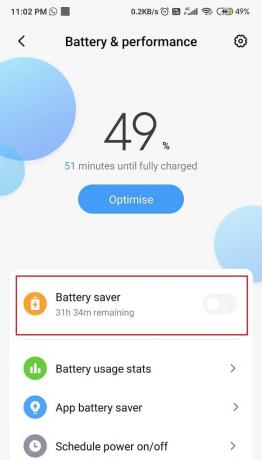
4. Ή μπορείτε να εντοπίσετε το Λειτουργία εξοικονόμησης ενέργειας εικονίδιο στη γραμμή γρήγορης πρόσβασης και γυρίστε το Επί.
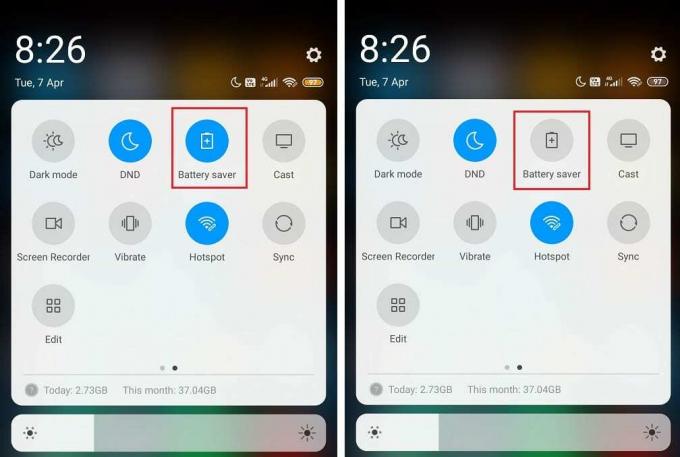
Μέθοδος 10: Αλλάξτε την πρόσβαση στις Υπηρεσίες Google Play σε δεδομένα κινητής τηλεφωνίας και WiFi
Οι Υπηρεσίες Google Play συχνά τείνουν να συγχρονίζονται στο παρασκήνιο. Αν ισχύει, έχετε ενεργοποιήσει το δίκτυο Wi-Fi Πάντα ανοιχτό, υπάρχει πιθανότητα οι Υπηρεσίες Google Play να το κάνουν κατάχρηση. Για να το βάλεις Ποτέ ή Ενεργοποιημένο Μόνο κατά τη φόρτιση, ακολουθήστε προσεκτικά αυτά τα βήματα:
1. μεταβείτε στο Ρυθμίσεις επιλογή και βρείτε το Συνδέσεις εικόνισμα.
2. Πατήστε Wi-Fi και μετά επιλέξτε Προχωρημένος.

3. Τώρα, κάντε κλικ στο Δείτε περισσότερα, και ανάμεσα στις τρεις επιλογές, επιλέξτε Ποτέ ή Μόνο κατά τη φόρτιση.
Μέθοδος 11: Απενεργοποιήστε τη χρήση δεδομένων παρασκηνίου
Η απενεργοποίηση των δεδομένων παρασκηνίου είναι μια τέλεια κίνηση. Μπορείτε να εξοικονομήσετε όχι μόνο την μπαταρία του τηλεφώνου, αλλά και να εξασφαλίσετε ορισμένα δεδομένα κινητής τηλεφωνίας. Θα πρέπει πραγματικά να δοκιμάσετε αυτό το κόλπο. Το αξίζει. Εδώ είναι sσυμβουλές για να απενεργοποιήσετε τη χρήση δεδομένων στο παρασκήνιο:
1. Όπως πάντα, πηγαίνετε στο Ρυθμίσεις επιλογή και βρείτε το Καρτέλα Συνδέσεις.
2. Τώρα, αναζητήστε το Χρήση δεδομένων κουμπί και μετά κάντε κλικ στο Χρήση δεδομένων κινητής τηλεφωνίας.

3. Από τη λίστα, βρείτε Υπηρεσίες Google Play και επιλέξτε το.Σβήνω η επιλογή που λέει Να επιτρέπεται η χρήση δεδομένων παρασκηνίου.
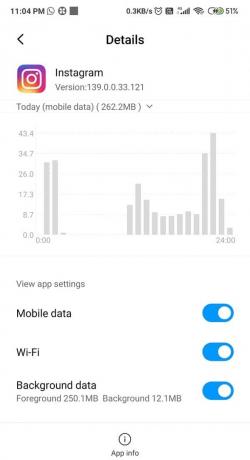
Διαβάστε επίσης:Πώς να σκοτώσετε εφαρμογές Android που εκτελούνται στο παρασκήνιο
Μέθοδος 12: Απεγκαταστήστε τις ανεπιθύμητες εφαρμογές
Γνωρίζουμε ότι εκτός από τις συσκευές Android One και τα Pixel, όλες οι άλλες συσκευές διαθέτουν ορισμένες εφαρμογές bloatware. Είστε τυχεροί που μπορείτε να τα απενεργοποιήσετε καθώς τείνουν να καταναλώνουν μεγάλη ποσότητα μνήμης και μπαταρίας επίσης. Σε ορισμένα τηλέφωνα, μπορείτε επίσης απεγκαταστήστε τις εφαρμογές bloatware καθώς δεν έχουν καμία χρησιμότητα.
Τέτοιες εφαρμογές μπορεί να επηρεάσουν δυσμενώς τη χωρητικότητα της μπαταρίας σας και μπορεί επίσης να υπερφορτώσουν τη συσκευή σας, καθιστώντας την αργή. Λάβετε, λοιπόν, κατά νου να τα ξεφορτωθείτε από καιρό σε καιρό.
1. Κάνε κλικ στο Ρυθμίσεις επιλογή και επιλέξτε Εφαρμογές και ειδοποιήσεις.

2. Κάντε κλικ στο Διαχείριση εφαρμογών και βρείτε τις Εφαρμογές που θέλετε να απεγκαταστήσετε από την κυλιόμενη λίστα.
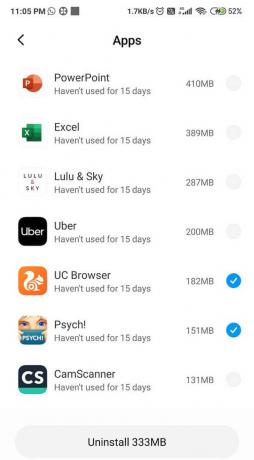
3. Επιλέξτε τη συγκεκριμένη εφαρμογή και πατήστε στο Κουμπί απεγκατάστασης.
Μέθοδος 13: Ενημερώστε το λειτουργικό σύστημα Android
Είναι αλήθεια ότι η ενημέρωση της συσκευής σας παίζει σημαντικό ρόλο στην επίλυση τυχόν προβλημάτων ή σφαλμάτων. Οι κατασκευαστές της συσκευής σας παρουσιάζουν κατά καιρούς νέες ενημερώσεις. Αυτές οι ενημερώσεις βοηθούν στη βελτίωση της απόδοσης της συσκευής σας καθώς εισάγουν νέες δυνατότητες, διορθώνουν τυχόν προηγούμενα σφάλματα και βελτιώνουν τη συνολική εμπειρία χρήστη. Αυτές οι ενημερώσεις προστατεύουν τις Συσκευές Android από οποιαδήποτε ευπάθεια.
1. Πλοηγηθείτε στο Ρυθμίσεις και μετά πατήστε Για το τηλέφωνο επιλογή.

2. Πατήστε Ενημέρωση συστήματος στην ενότητα Σχετικά με το τηλέφωνο.

3. Πατήστε Ελεγχος για ενημερώσεις.

4. Κατεβάστε και περιμένετε την εγκατάστασή του.

5. Περιμένετε να ολοκληρωθεί η εγκατάσταση και επανεκκινήστε τη συσκευή σας.
Μέθοδος 14: Κλείστε τις εφαρμογές φόντου
Κατά τη χρήση των συσκευών μας Android, πολλές εφαρμογές εκτελούνται στο παρασκήνιο, με αποτέλεσμα το τηλέφωνό σας να επιβραδύνει και να χάνει την μπαταρία πιο γρήγορα. Αυτός μπορεί να είναι ο λόγος για τον οποίο το τηλέφωνό σας ενεργοποιείται και παρουσιάζει κακή συμπεριφορά.
Προτείνουμε το κλείσιμο ή «Αναγκαστική διακοπήΑυτές οι εφαρμογές, οι οποίες εκτελούνται στο παρασκήνιο για την καταπολέμηση αυτού του ζητήματος. Για να κλείσετε τις Εφαρμογές που εκτελούνται στο παρασκήνιο, ακολουθήστε τα εξής βήματα:
1. Πλοηγηθείτε στο Ρυθμίσεις επιλογή και μετά κάντε κλικ στο Εφαρμογές και ειδοποιήσεις.

2. Ψάξτε για το App θέλετε να κάνετε αναγκαστική διακοπή στην κυλιόμενη λίστα.
3. Μόλις το βρείτε, επιλέξτε το και μετά αγγίξτε «Force Stop».
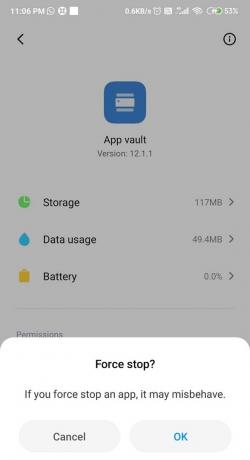
4. Τελικά, Επανεκκίνηση τη συσκευή σας και δείτε αν μπορείτε διορθώστε το πρόβλημα εξάντλησης της μπαταρίας των Υπηρεσιών Google Play.
Μέθοδος 15: Απεγκαταστήστε οποιοδήποτε Battery Optimizer
Είναι καλύτερο για τη συσκευή σας αν Μην εγκαταστήσεις ένα Battery Optimizer τρίτου μέρους για εξοικονόμηση μπαταρίας. Αυτές οι εφαρμογές τρίτων δεν βελτιώνουν την απόδοση της συσκευής, αλλά τις επιδεινώνουν. Τέτοιες εφαρμογές διαγράφουν μόνο την προσωρινή μνήμη και το ιστορικό δεδομένων από τη συσκευή σας και απορρίπτουν τις Εφαρμογές του παρασκηνίου.

Επομένως, είναι προτιμότερο να χρησιμοποιήσετε την προεπιλεγμένη εξοικονόμηση μπαταρίας αντί να επενδύσετε σε έναν ξένο επειδή Η εγκατάσταση τέτοιων Εφαρμογών μπορεί να θεωρηθεί ως περιττό φορτίο, το οποίο μπορεί να επηρεάσει τη διάρκεια ζωής της μπαταρίας του τηλεφώνου σας αρνητικά.
Μέθοδος 16: Επανεκκινήστε τη συσκευή σας σε ασφαλή λειτουργία
Η επανεκκίνηση της συσκευής σας σε ασφαλή λειτουργία μπορεί να είναι μια εξαιρετική συμβουλή. Επιπλέον, αυτή η διαδικασία είναι αρκετά απλή και εύκολη. Η Ασφαλής λειτουργία θα αντιμετωπίσει τυχόν προβλήματα λογισμικού στη συσκευή σας Android, τα οποία μπορεί να προκληθούν είτε από μια εφαρμογή τρίτου κατασκευαστή ή οποιοδήποτε εξωτερικό λογισμικό λήψης, το οποίο μπορεί να διακόψει την κανονική λειτουργία της συσκευής μας λειτουργία. Τα βήματα για την ενεργοποίηση της ασφαλούς λειτουργίας είναι τα εξής:
1. Πατήστε παρατεταμένα το Πλήκτρο ενεργοποίησης του Android σας.
2. Τώρα, πατήστε και κρατήστε πατημένο το Απενεργοποιώ επιλογή για λίγα δευτερόλεπτα.
3. Θα δείτε ένα αναδυόμενο παράθυρο που θα σας ρωτά αν θέλετε Επανεκκίνηση σε ασφαλή λειτουργία, κάντε κλικ στο ΟΚ.

4. Το τηλέφωνό σας θα εκκινήσει τώρα στο Λειτουργία ασφαλείας.
5. Θα δείτε επίσης τις λέξεις "Λειτουργία ασφαλείας' γραμμένο στην αρχική οθόνη σας στην κάτω αριστερή γωνία.
6. Δείτε εάν μπορείτε να επιλύσετε το ζήτημα της εξάντλησης της μπαταρίας των Υπηρεσιών Google Play σε ασφαλή λειτουργία.
7. Μόλις ολοκληρώσετε την αντιμετώπιση προβλημάτων, πρέπει απενεργοποιήστε την ασφαλή λειτουργία, για να εκκινήσετε κανονικά το τηλέφωνό σας.
Συνιστάται:
- Διορθώστε προβλήματα σύνδεσης Wi-Fi Android
- Διορθώστε τις ειδοποιήσεις Android που δεν εμφανίζονται
- Πώς να αντιγράψετε μια εικόνα στο πρόχειρο στο Android
Η ανθυγιεινή διάρκεια ζωής της μπαταρίας μπορεί να είναι ο χειρότερος εφιάλτης ενός ατόμου. Οι Υπηρεσίες Google Play μπορεί να είναι ο λόγος πίσω από αυτό, και για να το καταλάβουμε, έχουμε παραθέσει αυτές τις εισβολές για εσάς. Ας ελπίσουμε ότι μπορέσατε διορθώστε την εξάντληση της μπαταρίας των Υπηρεσιών Google Play θέμα μια για πάντα. Ενημερώστε μας ποια μέθοδος λειτούργησε για εσάς στην ενότητα σχολίων.



